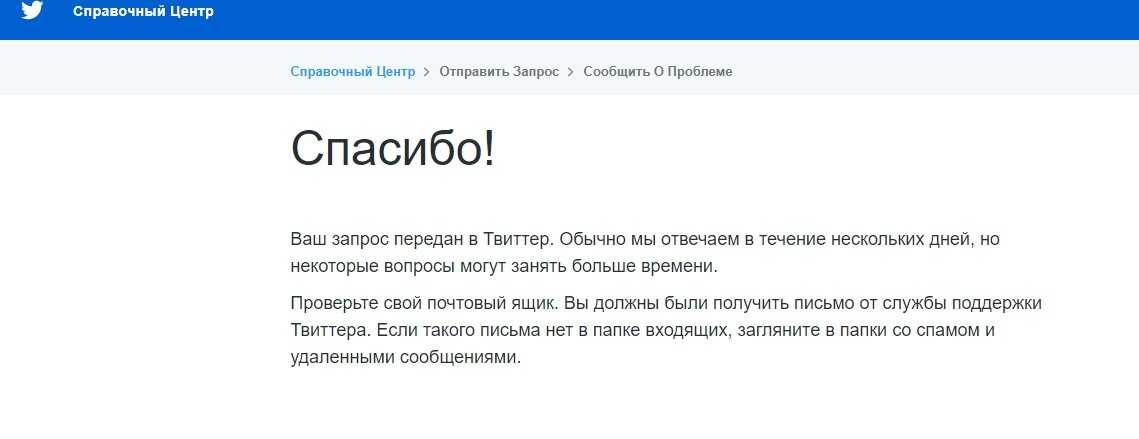Каким образом сохранить видео из Телеграм на Windows
- Есть простой способ сохранить видео в Telegram. Откройте диалог или группу с этим видео, и нажмите на него правой кнопкой мышки. А затем нажмите «Сохранить файл как«.
- После этого откроется привычное окно загрузки файла, в котором вы можете выбрать место на компьютере, куда следует это видео сохранить.
- Есть ещё один более интересный и сложный способ — сохранить видео из кэша, а не через диалог. Чтобы увидеть ролики, сохранённые в кэше Telegram, следует открыть «Этот компьютер» а затем папку «Загрузки«.
- Затем откройте папку «Telegram Desktop«.
- И в ней вы увидите множество файлов. Среди них будут не только видео, но и изображения, аудио, документы и другое. Если файлов слишком много, то для облегчения поиска видео можно отсортировать список по типу файлов, нажав вверху на «Тип«.
- И тогда все видео файлы (с типом .mp4) выстроятся подряд. Вы можете скопировать отсюда видео и вставить его в любой удобной папке или отправить кому-либо.
- Папка «Telegram Desktop» является каталогом по умолчанию для сохранения видео и других мультимедийных файлов в Telegram. При необходимости вы можете её изменить. Для этого откройте приложение на компьютере и вверху слева нажмите на кнопку меню.
- Затем нажмите «Настройки«.
- Перейдите в раздел «Продвинутые настройки«.
- В опции «Путь для сохранения» нажмите на «Папка по умолчанию«.
- И выберите один из трёх вариантов.
| Типы папок: | Назначение: |
|---|---|
| Папка Telegram в загрузках системы. | Местоположение по умолчанию. |
| Временная папка. | Будет доступна только во время сеанса, и удалится как только вы закроете мессенджер. |
| Постоянная папка. | Любая папка на вашем компьютере, которую вы сможете сами выбрать, станет местом для хранения видео в Telegram. |
![]()
Перед выходом не забудьте сохранить изменения.
Как скачать видео с Telegram: все способы для компьютера
Видео в Telegram — это не только возможность делиться роликами с друзьями или по бизнесу, но и прекрасный инструмент выражения эмоций. Если Вы ищите ответ на вопрос, как скачать видео с Телеграмм на компьютер, тогда читайте дальше эту статью.
А сделать это просто и можно двумя способами. Оба варианта позволяют быстро справиться с поставленной задачей. Итак, чтобы загрузить ролик из мессенджера на ноутбук, руководствуйтесь нашей инструкцией:
-
Откройте приложение. Если ранее Вы использовали Telegram через онлайн-версию, тогда можете установить его на ПК сейчас;
-
Нажмите на кнопку в виде трёх линий в левом верхнем углу;
-
Выберите раздел «Настройки»;
-
Перейдите в меню «Продвинутые настройки»;
-
Включите функцию «Спрашивать путь для сохранения файла»;
-
Теперь закройте это окно и найдите чат или канал, в котором располагается нужный ролик;
-
Нажмите на иконку стрелочки в углу данного видео;
![]()
-
Скачанный ролик Вы найдёте в папке «Загрузки» Вашего компьютера.
Кстати, если не устанавливать функцию по запросу, куда сохранять видео, то скорее всего, просмотренные Вами видеоролики автоматически загружались в специальную папку «Telegram Desktop».
Второй способ, позволяющий сохранять видео на компьютере:
-
Остаёмся в мессенджере;
-
Заходим в паблик, в котором опубликован ролик;
-
Нажимаем правой кнопкой мыши или тача по видео;
-
Жмём по пункту «Сохранить видео как»;
![]()
-
Выбираем папку, в которую будет загружен наш файл и нажимаем «Сохранить». Готово!
Все видео скачиваются на устройство в формате mpeg 4.
Чем так крута возможность скачивать ролики на устройство? А тем, что Вы всегда сможете отправить понравившееся видео другу или загрузить на свой канал.
Видеосообщения в мессенджере — это прекрасный инструмент для проявления чувств. Ведь через переписку далеко не всегда можно ясно выразиться, особенно, если нужно передать настроение. И возможность отправлять видеосообщения решает эту проблему.
Выбирайте 1 любой из способов, и Вы легко сможете скачать видео с Telegram. А чтобы получить ещё больше полезных лайфхаков и фишек, переходите на сайт Avi1.ru.
Загрузка на компьютер
Готовы попробовать скачать видео с Телеграмма на компьютер? Вас ждет подробная инструкция для десктопной версии приложения! Вы уже установили программу и получили интересный ролик, который хочется сохранить? Спешим на помощь и советуем сделать следующее:
- Найдите нужный ролик в беседе с пользователем;
- Откройте его в полноэкранном режиме и найдите иконку в виде трех точек (в нижнем правом углу);
- Кликайте на пункт «Сохранить как…» в появившемся меню;
- Выберите путь сохранения файла;
- При необходимости смените название в соответствующем поле и кликните на кнопку «Готово».
Вы сами определяете, куда скачиваются видео с Телеграмма – выбирайте любую папку или рабочий стол. Вы справились с поставленной задачей и смогли закинуть ролик на компьютер, руководствуясь нашей инструкцией?
Как в Телеграме записать видеосообщение
Порядок записи видео сообщений практически не отличается на различных устройствах. Существуют небольшие отличия, связанные с типом и моделью устройства, на котором они снимаются.
Тем, кто хочет более внимательно изучить, как пользоваться возможностью общаться в Телеграмме с помощью видео, будет полезно ознакомиться с роликом
На телефоне
Записать видеосообщение можно, не выходя из чата Telegram. Отправка может быть как публичной, так и приватной. Получатель может их просматривать неограниченное количество раз, а также отправлять другим пользователям. Для этого необходимо сделать следующее.
Android
Для использования видеосообщения в Телеграме можно сделать следующее:
- Начать чат с тем клиентом, которому планируется отослать видео сообщение.
- На странице в нижней части можно увидеть символ скрепки. Обычно он используется для загрузки файлов с используемого гаджета. Его также можно применить для того, чтобы снять и отослать видео.
- После нажатия на иконку скрепки, нужно кликнуть по символу, изображающему камеру. После этого заработает съёмка и можно будет записать видеоролик.
- Нужно будет сделать видео, которое предназначено для собеседника. При этом есть возможность записывать звук. При записи на телефоне предоставляется возможность выбрать для использования фронтальную или заднюю камеру.
- Если после того, как видео сообщение было снято. Оно не устроило автора, его можно стереть, нажав соответствующую кнопку для удаления. Обычно такая ситуация возникает в том случае, если автора не удовлетворяет качество съёмки.
iPhone
Для записи на iPhone можно воспользоваться алгоритмом, который имеет много общего с тем, который используется при работе на Андроиде. Для этого необходимо выполнить следующие действия:
- Нужно запустить приложение Телеграм на Айфоне.
- Выбирают собеседника, которому планируют отправить создаваемый в мессенджере видео файл или чат, где хотят его опубликовать.
- В поле, где происходит ввод текста, нужно в нижней части страницы тапнуть по изображению микрофона, которое находится нижнем правом углу экрана.
![]()
На компьютере
На компьютере не предусматривается возможность съёмки видео непосредственно во время общения в Телеграмме. Отправить во время разговора можно снятый ранее и сохранённый на компьютере видеофайл. Для этого, например, можно использовать смартфон, а отснятый материал затем скопировать на ноутбук или настольный компьютер.
![]()
Через браузер
При использовании веб версии Телеграм, чтобы общаться через чат с помощью видео, необходимо сделать следующее:
При наличии камеры, передаваемый ролик можно снять перед отправлением.
Desktop версия
Чтобы произвести отправку видео на компьютере, нужно выполнить следующие действия:
- Запустить программу-клиент Телеграм.
- Открыть чат с собеседником, которому планируется отослать видеофайл.
- Нажать на значок скрепки в нижней левой части экрана.
- Когда откроется окно выбора файла, требуется сделать двойной щелчок на его названии.
- После окончания загрузки файла кликают по кнопке «Отправить».
![]()
Куда Telegram сохраняет файлы на смартфоне
Важно! Выбирать папку, куда Телеграм будет сохранять файлы, на телефоне нельзя. Присылаемый графический контент и веб-документы автоматически распределяются по уже созданным структурированным разделам
Все полученные или отправленные файлы через смартфон Телеграм сохраняет по разным директориям в зависимости от типов материалов:
- Telegram Audio — музыка, аудиозаписи;
- Telegram Documents — документы, zip-архивы;
- Telegram Images — картинки;
- Telegram Video — видеофайлы.
Рекомендуем: 22 000+ Телеграм-каналов про спорт, секс, юмор и прочее — Онлайн Каталог.
На Андроид
Для упрощения поиска нужной папки, куда Telegram сохраняет документы и контент, воспользуйтесь диспетчером файлов для смартфонов на Android.
Путь к нужной папке в файловом менеджере короткий:
- Telegram.
- Audio/Documents/Images/Video.
Можно использовать стандартный файловый менеджер, который уже встроен в ваш гаджет, или же скачать любой другой на ваш вкус. Например, Solid Explorer, Total Commander, X-plore File Manager и др.
![]()
Сохраненные картинки также появятся в галерее
На IOS
Для смартфонов на iOS принцип поиска файлов идентичен тому, что описан для Android:
-
Открываете файловый менеджер.
-
Заходите в папку Telegram.
- Дальше переходите в нужный раздел в зависимости от формата: Audio / Documents / Images / Video.
![]()
Ищите сохраненные из Телеграма документы и контент в стандартном файловом менеджере. Если не удобен или не понятен — скачайте в App Store более комфортное для вас приложение.
Функция автоматического удаления
Чтобы сохранить больше места в памяти вашего смартфона, рекомендуем использовать специальную функцию для удаления ненужных файлов. С ее помощью автоматически будут стираться фото, видео и другой контент, который вы не открывали в течение определенного срока.
Найти эту функцию можно следующим образом:
-
Заходите в «Настройки» мобильной версии Телеграм.
-
Переходите в раздел «Данные и диск».
-
Нажимаете на «Использование диска».
-
Выставляете удобный для вас формат.
По умолчанию в настройках срока хранения файлов в Телеграм указан параметр «Всегда». Его вы можете поменять на «3 дня», «Неделю» или «Месяц». С помощью этой маленькой фичи Телеграм не будет засорять память на устройстве, за счет чего гаджет заработает быстрей.
Сохранение фото из «Телеграма»
Чтобы сохранить фото из Телеграм, не нужно обращаться к сторонним утилитам. Все можно сделать внутри приложения. На разных операционных системах есть свои нюансы и определенная последовательность действий.
На телефоне с «Андроидом»
Чтобы скачать картинку, необходимо:
- Нажать на фотографию.
- Открыть расширенное меню (в правой верхней части экрана кнопка с тремя точками).
- Выбрать пункт «Сохранить».
Перед тем как пользователь увидит картинку, она должна загрузиться на телефон и попасть в кэш – временное хранилище файлов. Используя этот способ, данные будут храниться в постоянной директории смартфона и не удалятся при следующей очистке кэша.
Можно воспользоваться другим способом, чтобы с Телеграма скачать фото:
- Нажмите на пустую область возле картинки.
- Выберите пункт «Сохранить в галерею».
Файл загрузится с сервера Telegram. В любом случае результат будет идентичным.
Детальная инструкция видна на видео:
На «Айфоне»
Процесс сохранения фото на iOS мало чем отличается:
- Нажмите на нужное изображение – фотография откроется в новом окне.
- Кликните на служебную кнопку «Поделиться».
- В правом верхнем углу снова необходимо нажать на иконку.
- Выберите «Сохранить изображение».
На компьютере
Скачать фото с телеграма на компьютер можно как в приложении, так и в онлайн-версии мессенджера. На желаемую фотографию нажмите правой кнопкой мыши, выберите «Сохранить изображение как…» и укажите директорию. После этого начнется загрузка файла, и через несколько секунд картинка сохранится. Способ подходит как для систем на основе Windows, так и для компьютеров от Apple – Mac.
Как скачать, сохранить, смотреть video из Телеграм?
Воспроизвести и посмотреть видео можно путем нажатия на него. Приложение мгновенно воспроизводит файл. Если не воспроизводится или долго грузится – проверить скорость интернета. Делать это нужно также, когда не грузятся или долго загружаются видеофайлы.
В приложении Telegram доступна функция скачать videos.
Видеофайлы на многих смартфонах сохраняются автоматически. На устройстве заходим в папку Telegram запускаем файл.
Более подробная инструкция для сохранения файлов вручную на телефон представлена ниже.
На Android.
Алгоритм такой:
- Нажать три точки в правом верхнем углу на самом видеоролике;
- Кликнуть в появившемся окне – «Сохранить в галерею»;
- Найти файл можно в папке «Видео» и запускаем.
![]()
На Айфон.
Пошаговая инструкция:
- Удерживать нажатие на видеоролике и несколько секунд до появления кнопки «Еще»;
- Кликнуть стрелку, которая находится внизу, справа от кнопки «корзина»;
- Жмем «Сохранить видео» на айфоне.
Как скачать видео на ПК?
Применяем следующую последовательность действий:
- Кликаем левой кнопкой мыши по стрелке, расположенной на видео вверху слева;
- Ожидаем загрузку медиа;
- Правой кнопкой мыши жмем на видеофайл – открывается окно;
- Кликаем «Открыть папку с файлом»;
- Телеграмм сохраняет файл в папке Telegram Desktop.
![]()
Как скачать через бот в ютуб и вк?
Видео с ютуба и вк можно скачать через телеграм с помощью специальных ботов.
Повторите следующие шаги:
- В поиске мессенджера набираем «скачать с ютуб или вк»;
- Выбираем любой бот для скачивания;
- Бот просит прислать ссылку;
- Далее действуем по инструкции, которую пришлет bot.
![]()
Следуйте инструкциям по работе с видео, затруднений не возникнет. Откуда скачивать, куда сохранять, как просматривать – выбирайте подходящий вариант.
Где хранятся файлы из Телеграмм на смартфоне
Если вы активно пользуетесь мессенджером Телеграмм, то, вероятнее всего, ваши собеседники уже неоднократно присылали вам различные файлы: музыку, видеозаписи, текстовые документы или фотографии. Часть из этого вы просто просмотрите и забудете, а некоторые файлы хотелось бы сохранить на память или переслать через другое приложение или мессенджер. Но чтобы сделать это, для начала нужно понять, где искать сохраненные данные.
Современные смартфоны своим функционалом во многом способны заменить стационарный компьютер. В том числе с их помощью можно просматривать и редактировать текстовые документы в самых разных форматах, фотографии, видеозаписи. Но в отличие от компьютера, на смартфоне невозможно выбрать определенную папку для сохраненок. Телефон сам создает нужные папки и раскладывает все по полочкам. А пользователю бывает очень сложно найти на этих полках необходимую информацию.
Рассмотрим в частности смартфоны на базе Андроид. Все файлы из мессенджера автоматически сохраняются в папке «Telegram», которая опять-таки создается операционной системой телефона. Найти место хранения можно, воспользовавшись любым диспетчером файлов. Это может быть стандартное мобильное приложение или установленное пользователем.
Алгоритм поиска выглядит следующим образом:
- запустить диспетчер файлов;
- найти в нем папку «Telegram»;
- в зависимости от вида искомого файла выбрать в ней соответствующую папку («Telegram Video», «Telegram Documents», «Telegram Images», «Telegram Audio»).
Каждый файл в зависимости от его формата и вида сохраняется в определенном месте. Это очень удобно, особенно когда нужно срочно найти текстовый документ, и нет времени перелопачивать гору картинок и фотографий.
![]()
Теперь посмотрим, куда сохраняются файлы из Telegram на iPhone. На самом деле, смартфоны на базе IOS сохраняют файлы из мессенджера аналогичным способом. Поэтому для их поиска необходимо выполнить те же действия:
- запустить любой удобный файловый менеджер;
- найти в нем папку «Telegram»;
- выбрать нужный подраздел в зависимости от формата искомых файлов.
Бывает такое, что стандартный диспетчер файлов слишком запутан и неудобен для восприятия пользователя. В этом случае можно скачать и установить другой, воспользовавшись магазином APP Store или Google Play. Ни в коем случае не стоит устанавливать программу наугад с неизвестных ресурсов.
Если пользователь обменивается большим количеством файлов в мессенджере, это может привести к тому, что память смартфона переполняется, и он начинает тормозить. Заниматься вручную удалением ненужных файлов – дело долгое и неблагодарное. Чтобы повысить качество работы своего телефона и не тратить время на муторные дела, необходимо очищать кэш, подключив функцию автоматического удаления файлов. Сделать это можно следующим образом:
- запустить мобильную версию приложения Телеграмм;
- открыть меню и перейти в раздел «Настройки»;
- выбрать подраздел «Данные и диск»;
- нажать на строку «Использование диска»;
- выбрать наиболее приемлемое для вас значение срока хранения данных из предложенных.
Приложение по умолчанию устанавливает значение «Всегда», но можно выбрать «Месяц», «Неделя» или «3 дня». Таким образом, по истечении установленного срока данные будут автоматически удаляться, освобождая память смартфона.
Как скачать видео из мессенджера
![]() Сохранение видео в Телеграм.
Сохранение видео в Телеграм.
Скачать видео в телеграм легко, но необходимо учитывать такие нюансы:
- Если в «Телеграме» стоят установки автозагрузки, то все закачанное можно найти в специально выделенной для этого папке. Так, для компьютера это адрес C:\users\…\downloads\telegram desktop. Если с мессенджером работают через Android, то для сохранения загрузок используется папка storage\emulated\0\Telegram.
- В ситуации, когда количество загружаемых роликов достаточно велико, а память устройства не способна это все вместить, предусмотрены облачные хранилища. Также возможно переслать файлы в другие соцсети непосредственно из мессенджера при полной авторизации сразу в двух аккаунтах.
- Сохранение на компьютер осуществляется путем изменения расширения файла из gif на mp4 как в одном, так и в обратном направлении.
С «Айфона»
Действия, которые нужно выполнить на «Айфоне», чтобы скачать понравившееся видео, достаточно просты:
- Необходимо нажать на нужном файле и удерживать несколько секунд палец. В результате этого появится ряд кнопок, в том числе и кнопка «Еще».
- После этого необходимо указать стрелку скачивания видеоролика. После того как будет указана кнопка «Сохранить», нужная запись будет доступна для просмотра в фотопотоке.
- Она остается там сохраненной. Просматривать можно будет в любое время, доступ к ней не ограничен до тех пор, пока не будет запись удалена из кэша.
С телефона на «Андроиде»
Тем, у кого на телефоне стоит оперативная система Android, – щелкнуть на стрелке скачивания, которая располагается посредине экрана. В этом случае видео окажется в кэше. Потребуется время для загрузки, зависящее от величины файла.
С десктопной версии
Весьма удобно сразу на компьютере установить тот путь, каким будут все время сохраняться скачиваемые файлы из мессенджера. Для этого необходимо открыть меню «Настройки» и указать флажок напротив пункта «Не спрашивать путь для сохранения», а в графе «Путь для сохранения» сразу указать ту папку, которая будет удобна для конкретного пользователя.
Так скачивание будет происходить сразу по указанному адресу, и пользователю не придется долго искать то, что ему необходимо. Детальнее описывает Все про Телеграм.
![]() Сохранение видео на ПК.
Сохранение видео на ПК.
Для того чтобы сохранить видео с телеграма на комп, нужно воспользоваться одним из ниже представленных методов:
- Нажать на стрелку, указывающую вниз, которая находится на самом ролике. После этого видео будут сохраняться в указанную папку и в ленту беседы, откуда их можно будет посмотреть.
- Второй способ подойдет не только для формата mp4, но и для gif. Пользователь должен открыть ту беседу или канал, в котором находится нужное video. Наведя курсор на файл, щелкнуть правой кнопкой, и в выпавшем контекстном меню указать пункт «Сохранить видео как». При этом всплывает стандартное окно сохранения, которое появляется в преобладающем большинстве обычных программ. Здесь необходимо выбрать куда сохранять, а также указать имя документа и его расширение.
Сохраненные загрузки в папке остаются там до удаления. При нехватке места можно прибегнуть к операции архивирования. Это позволяет освободить место на жестком диске и добавить следующие данные из Телеграм-канала.
Важные нюансы
Необходимо обратить внимание на следующие моменты:
- При смене расширения с mp.4 на gif у ролика будет доступна только картинка, тогда как звук пропадает. При обратной смене расширения звук не восстанавливается. Так что это нужно учитывать, прежде чем делать данную манипуляцию.
- Скачивать можно из интернета и таких источников как: «Ютуб», Инстаграм, Twitter и другие социальные сети.
- Скачать видео из Инстаграма через Телеграм можно через специальных ботов.
- При скачивании на жесткий диск компьютера прописывать адрес сохраняемых материалов можно как до, так и во время операции. Это удобно в том случае, когда необходимо менять адреса сохранения материалов.
- Прежде чем переслать файл другой социальной сети, там нужно авторизоваться.
Оформление
Следующая часть ответа на вопрос, как настроить Telegram наилучшим образом будет самой интересной. Можно поработать над оформлением! Открывайте вкладку «Настройки чатов»
![]()
Теперь приступайте:
- Выберите одну из предустановленных тем или создайте цветовую палитру сами;
- Загрузите фон для чатов из галереи или воспользуйтесь встроенной библиотекой;
- Определите размер текста, углы блоков с сообщениями и включите/ отключите ночную тему;
- При желании можно даже поменять иконку приложения.
![]()
![]()
Но и это еще не все! Вы хотите знать, как настроить Телеграмм под себя, поэтому нельзя обделить вниманием раздел «Уведомления»
Для комфортной работы в мессенджере жизненно важно выбрать верные параметры оповещений
![]()
![]()
Вы можете самостоятельно определить, какой звук будет проигрываться при входящих сообщениях из чатов, групп и каналов. Для каждой группы можно настроить исключения.
Также можете управлять счетчиком на иконке – от вашего решения зависит, будете ли вы видеть число новых сообщений.
Если вы знаете, как настроить Телеграм – вы будете наслаждаться каждой минутой использования мессенджера. Поверьте, это действительно крутое и функциональное приложение, поэтому его изучению стоит уделить несколько минут!
Виды видео в Телеграм
Давайте разберемся какие виды Video вообще бывают в Telegram. Их можно разделить на две категории:
- Пересланные или загруженные видеозаписи.
- Круглые записанные видеосообщения.
Скачиваем видео на смартфоне
Сохранять видео ролики из Телеграма можно прямиком в галерею устройства. Как же это сделать? Перейдите к месту разговора, где находится видеозапись и тапните по иконке с тремя точками. А потом выберите «Сохранить в…».
Не менее важно и то, куда Телеграмм сохраняет видео. Здесь все предельно просто
Откройте на смартфоне или планшете файловый менеджер. В корневом разделе внутреннего накопителя или карты памяти microSD будет расположена папка Telegram. Данные будут загружаться в Telegram Video.
Параметры мессенджера
Найти нужное меню достаточно просто – на Айфоне вы увидите шестеренку на нижней панели, настройки Телеграмм на Андроиде находятся в меню слева, достаточно нажать на иконку с тремя полосками. Описываемый далее функционал в целом совпадает на обеих операционных системах.
Основные настройки
Начнем с имени, аватара и никнейма? Это обложка вашего профиля, то, что сразу бросается в глаза. Именно по фотографии и имени вас будут узнавать, к вам будут обращаться. Откройте настройки.
![]()
Нажмите на кнопку редактирования в верхнем правом углу на основном экране настроек Телеграмма. Откроется новое меню:
Кликните на кружок со значком фотоаппарата, чтобы загрузить фото – можно выбрать вариант из галереи или сделать снимок встроенной камерой;
![]()
![]()
- Под аватаром есть строки для имени и фамилии – можете указать настоящую или вымышленную информацию (фамилию можно не заполнять);
- Чуть ниже находится поле «О себе». Сюда можно вписать личную информацию – город проживания, возраст, сферу рабочих интересов, данные о хобби или иные интересные подробности;
- В поле «Имя пользователя» вы можете выбрать никнейм. Это уникальное имя, начинающееся с символа @, оно служит для быстрого поиска и идентификации.
В этом же разделе можно сменить прикрепленный номер телефона и добавить новый аккаунт к старому номеру, но пока эти функции вам вряд ли потребуются.
Сразу заходим во вкладку «Язык», если ранее не поменяли его на русский – и выбираем нужное значение!
![]()
![]()
Конфиденциальность
Следующий этап настройки Телеграм – раздел «Конфиденциальность»
Уделите ему особое внимание!. Вы можете выбрать, кто будет видеть:
Вы можете выбрать, кто будет видеть:
- Номер телефона
- Последнюю активность (когда вы заходили в сеть)
- Фотографию профиля
- Кто сможет звонить
- Кто будет пересылать сообщения
- Кто сможет приглашать в группы и каналы
![]()
Настраивайте группы пользователей для каждой опции отдельно! Выбирайте, кто будет или не будет иметь доступ к определенным действиям.
В этой вкладке можно добавить облачный пароль для двухфакторной аутентификации или установить код-пароль для входа в приложение.
Чуть ниже вы увидите иконку «Контакты»
Войдите в меню, оно важно для корректной настройки Телеграма
- Активируйте опцию синхронизации контактов, если хотите, чтобы в мессенджер были перенесены данные из телефонной книги;
- Включите опцию подсказки людей при поиске, чтобы быстро видеть в выдаче пользователей, которым часто пишете.
![]()
Как скачать видео на компьютер
Есть ряд моментов которые следует учитывать при скачивании видео на свой ПК:
- По умолчанию сохраненное видео будет находиться по адресу C:\Users\User\Downloads\Telegram Desktop, а для Андроид storage\emulated\0\Telegram, но это при условии активации автозагрузки медиа в настройках приложения. Путь к файлу можно изменить в настройках.
- Если на вашем пк недостаточно места для видеозаписи, существует возможность пересылки сообщения самому себе, сохранив тем самым файл в облачном хранилище, однако эта функция доступна только на смартфонах.
- Если вам нужна сама картинка, без звука, вы можете при скачивании изменить расширение с .mp4 на .gif.
Чтобы скачать видео себе на ПК, достаточно кликнуть на стрелку на видеоролике.![]()
Ролик будет размещен на жестком диске по определенному адресу, настроить который можно в настройках программы.
Для это нужно зайти в настройки, «Продвинутые настройки», выбрать пункт «Путь для сохранения» и изменить адрес на приемлемый вам.![]()
Также указать адрес сохранения видеозаписи можно и непосредственно при скачивании. Для это кликните правой клавишей мыши по видеоролику и в появившимся дополнительном окне выберете «Сохранить видео как», после чего укажите путь сохранения, а также расширение скачиваемого файла и нажмите кнопку «Сохранить». Скачанный файл находится по указанному вами пути.![]()
Теперь вы знаете, как сохранить видео с телеграмма на телефон и компьютер. Для этого не нужны отдельные программы или плагины, штатных средств мессенджера более чем достаточно. Достаточно следовать нашим инструкциям, и у вас все получится.
Рекомендуемые сервисы для Telegram:
- Godlikes — Качественные подписчики по специальной цене! Стоимость 1-го подписчика всего 5,5 рубля! ️ 5 дней контроля отписок!
- Morelikes — Накрутка просмотров: 128 руб. за 100 шт., подписчиков: боты от 0.74 руб , живые подписчики от 3.36 руб. за 1 шт.
- Bosslike.ru — ️️️ Бесплатные подписчики и просмотры ️️️
- Mrpopular — подписчики от 0.14 руб ️; просмотры от 0.09 руб ️
Как отключить в Телеграмм автоматическое сохранение изображений?
На телефоне
При установке Телеграмм имеет ряд автоматических настроек и одной из них является автосохранение просматриваемых изображений. Все изображения сохраняются в папке «Telegram» в подпапке «Telegram Images».
![]()
Большое количество автосохраненных фотографий негативно сказывается на внутренней памяти смартфона. Чтобы не заморачиваться с постоянным удалением этих изображений можно просто отключить функцию автоматического сохранения.
- Для этого на смартфоне необходимо зайти в настройки приложения.
- Далее нажимаем кнопку «Данные и диск».
- В открывшемся окне нам необходимо отключить категорию «Загружать автоматически». Для этого достаточно нажать на синий ползунок (после отключения он станет серого цвета).
![]()
На компьютере
На ПК-версии Телеграмма для отключения автозагрузки нужно:
- Зайти в настройки и перейти к категории «Настройки чата». В самом низу имеется гиперссылка на новое окно «Настройки автозагрузки медиа».
- После нажатия на нее откроется окно, в котором путем снятия галочек можно отключить автоматическое сохранение изображений.
![]()
Рекомендуемые сервисы для Telegram:
- Godlikes — Качественные подписчики по специальной цене! Стоимость 1-го подписчика всего 5,5 рубля! ️ 5 дней контроля отписок!
- Morelikes — Накрутка просмотров: 128 руб. за 100 шт., подписчиков: боты от 0.74 руб , живые подписчики от 3.36 руб. за 1 шт.
- Bosslike.ru — ️️️ Бесплатные подписчики и просмотры ️️️
- Mrpopular — подписчики от 0.14 руб ️; просмотры от 0.09 руб ️